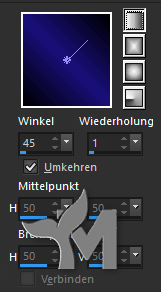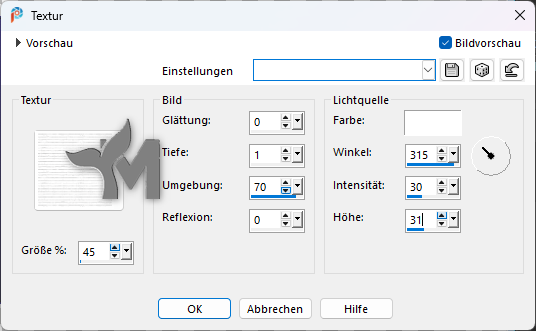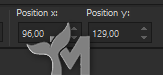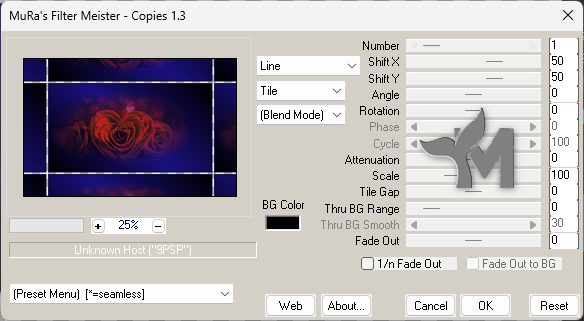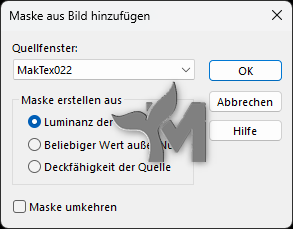© by Mermaid 07.02.2025
Ich habe die Erlaubnis von Lady Valella
Ihre italienischen Tutorials ins Deutsche zu übersetzen,
das Originaltutorial findest Du hier:
Ich möchte Euch bitten dieses Tutorial nicht zu kopieren
oder als Euer eigenes auszugeben.
Dieses Tutorial wurde von mir mit PSP 2020 erstellt, ist aber mit jeder anderen Version bastelbar.
Ich möchte noch darauf hinweisen das ich zum spiegeln
die Scripte von Inge-Lore benutze. Alle Tutorials die Du auf meinem Blog findest,
werden hier getestet und registriert:
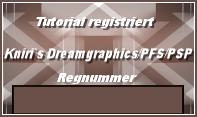
Erklärung der im Tut verwendeten Abkürzungen:
entf = Löschtaste
FB = Farbe
FU = Filters Unlimited 2.0
FV = Farbverlauf
HGF = Hintergrundfarbe
HGB = Hintergrundbild
VGF = Vordergrundfarbe
WZ = Wasserzeichen


Du brauchst eine Personentube und ein Hintergrundbild,
meine Tube und das HGB wurden von Lady Valella KI generiert.
Filter
MuRas Meister
Graphics Plus

Öffne das Material in deinem PSP, dupliziere es und schließe die
Originale wieder, die Selectionen schiebe in deinen PSP Auswahlordner.
Ich arbeite mit den Originalfarben

Verwendest du andere Farben/Tuben spiele mit dem
Mischmodus und der Deckkraft
Hast Du alles ... fangen wir an
1.
Öffne ein neues transparentes Blatt 850 x 550 px
Auswahl – Alle auswählen
Auswahl – Ändern – Verkleinern 95px
Fülle die Auswahl mit der VGF
Auswahl – Ändern – Verkleinern 2px
Fülle die Auswahl mit der HGF (#000000)
Auswahl – Änderrn – Verkleinern 2px
Erstelle folgenden linearen FV und fülle die Auswahl damit
Effekte – Textureffekte – Textur
Lade „25cmv“
Effekte – Kanteneffekte – Nachzeichnen
Auswahl aufheben
2.
Ebenen – Neue Rasterebene
Öffne „Misted83_LV“
oder dein eigenes misted HGB
(Passe die Größe so an das es in das Rechteck passt)
Bearbeiten – Kopieren – Als neue Ebene einfügen
Aktiviere das Objektauswahlwerkzeug (K)
Senke die Deckkraft der Ebene auf 80%
Ebenen – Zusammenführen – Sichtbare zusammenfassen
3.
Ebene duplizieren
Effekte – MuRa`s Meister – Copies
Stelle dich auf die oberste Ebene (Kopieebene)
Ebenen – Neue Rasterebene
Fülle die Ebene mit Schwarz
Ebenen – Neue Maskenebene – Aus Bild
Lade „MakTex022“
Ebenen – Zusammenführen – Gruppe zusammenfassen
Setze jetzt das Copyright deiner Haupttube
und dein WZ auf dein Bild. Bei Kauftuben achte bitte immer darauf
das ein Text oder eine Wordart mit auf deinem Bild ist.
Ebenen – Zusammenführen – Alle zusammenfassen
Ändere die Größe auf 900px für mich
Jetzt kannst du dein Bild als JPG abspeichern
Fertig
Jetzt ist es geschafft und ich hoffe es
hat dir Spaß gemacht. Wenn du möchtest kannst du mir dein fertiges Bild
schicken, ich werde es dann hier unter
dem Tutorial veröffentlichen.
Achte aber bitte auf das richtige Copyright
Ich würde mich auch sehr über einen lieben Gruß
in meinem Gästebuch freuen
Übersetzung & Design
by Mermaid